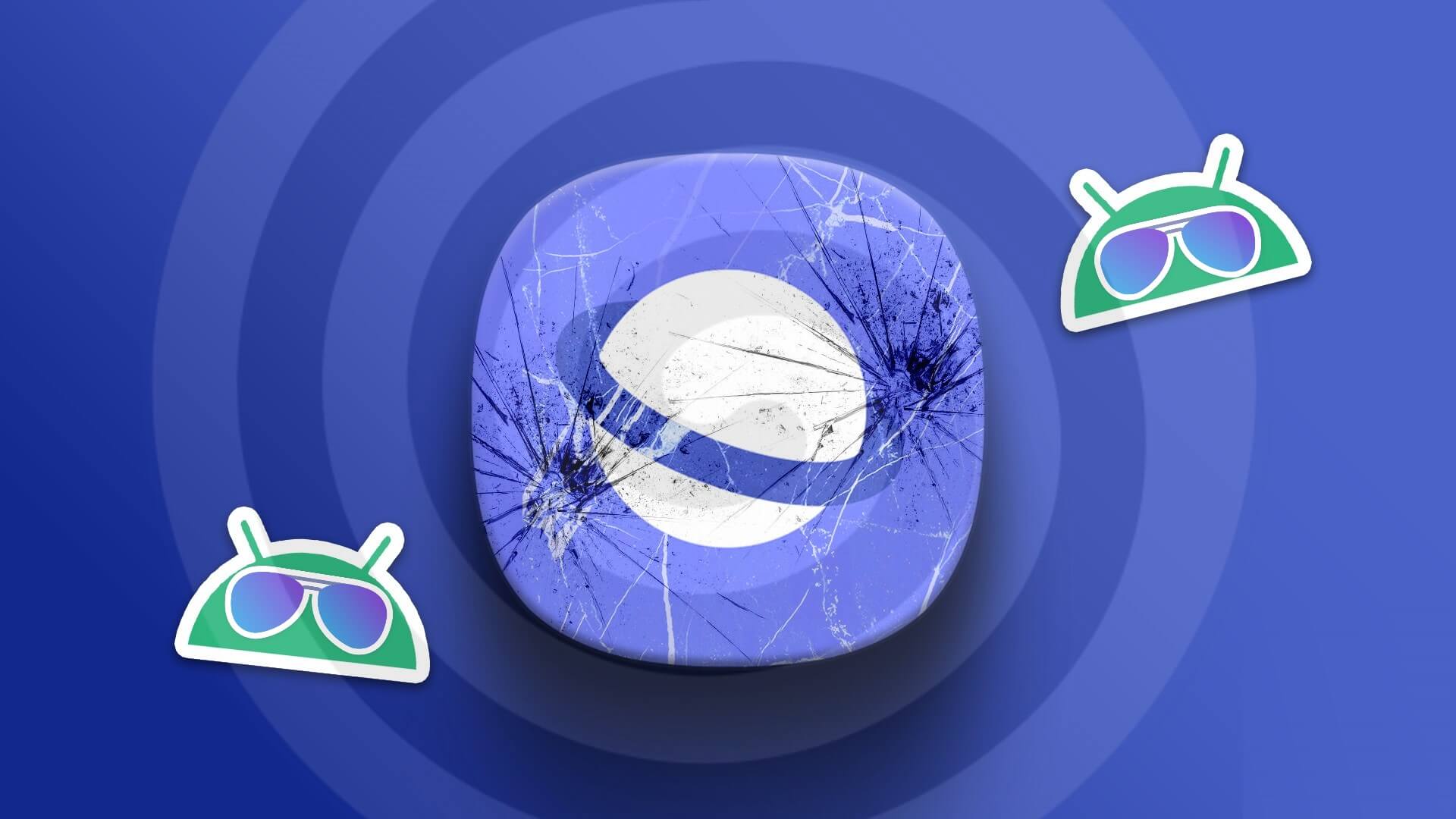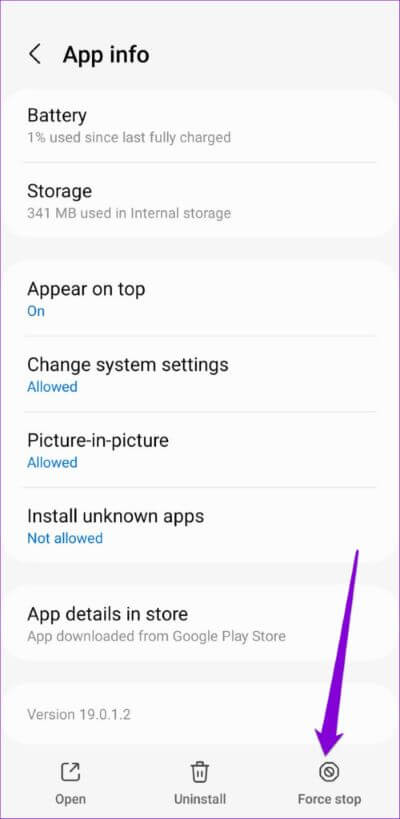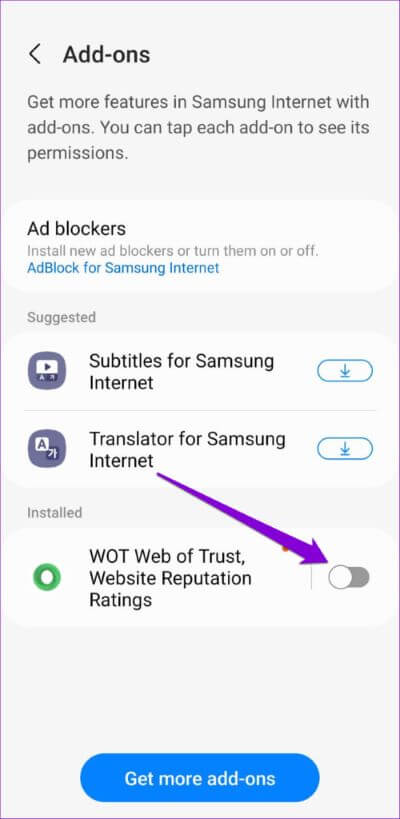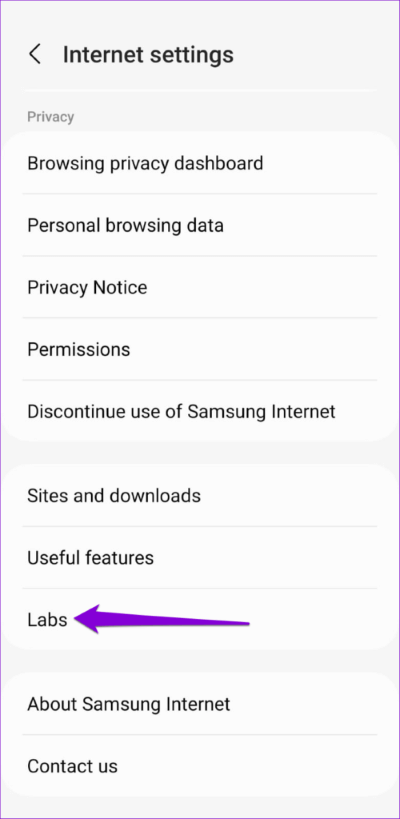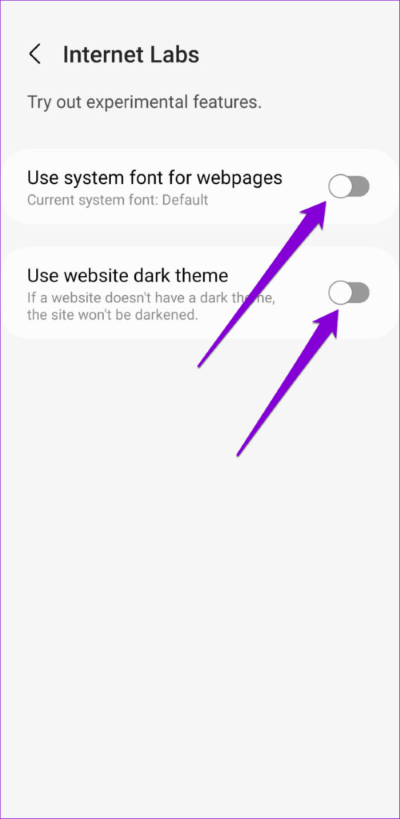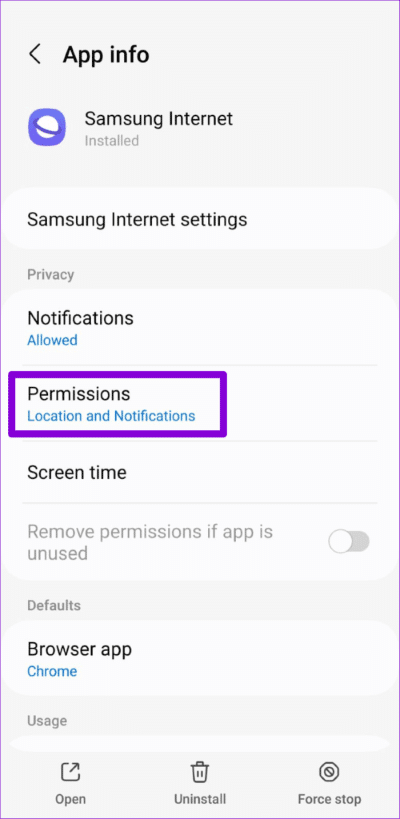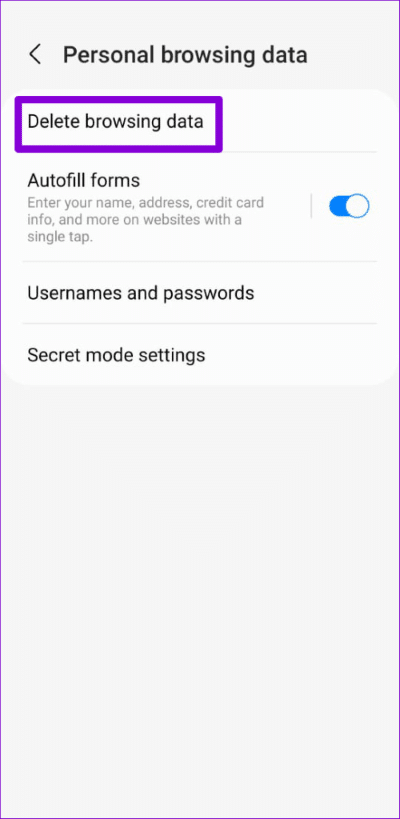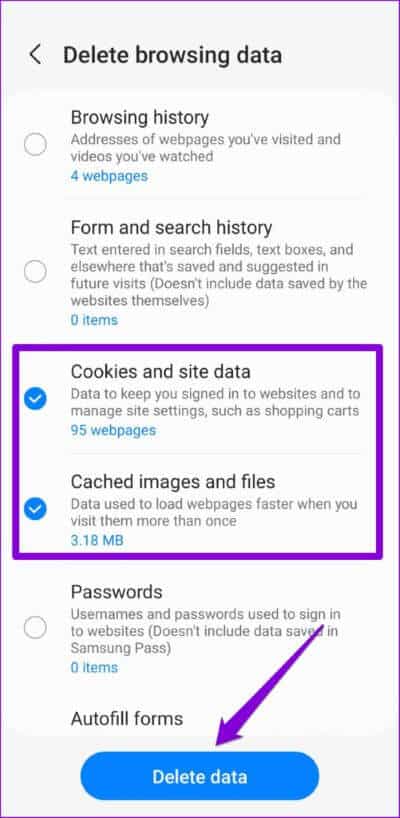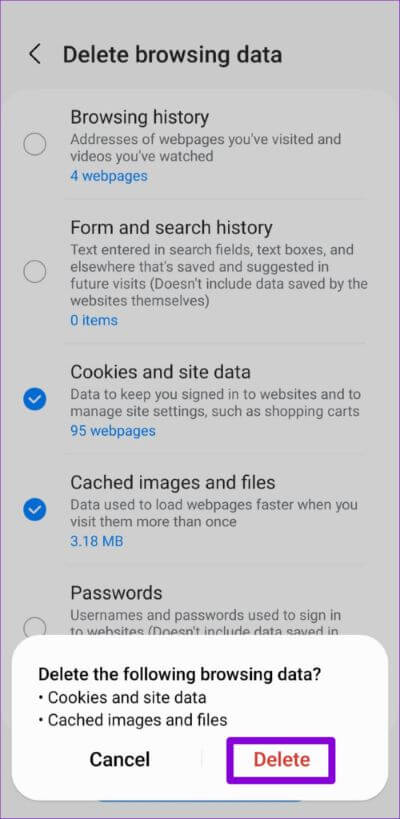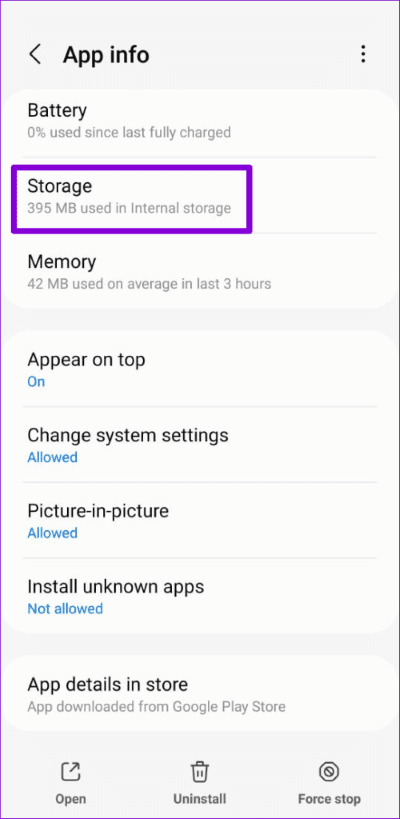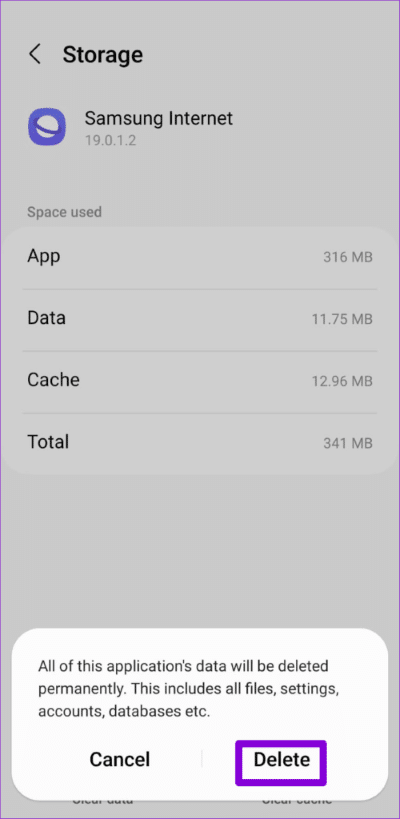삼성 인터넷 브라우저가 Android에서 계속 멈추는 문제를 해결하는 7가지 방법
Samsung Internet Browser는 사용하기 쉬운 디자인, 애드온 지원 및 다양한 개인 정보 보호 기능을 갖춘 기능이 풍부한 Android 모바일 브라우저입니다. 그러나 단점도 상당히 있습니다. 그 중 하나는 Samsung Internet Browser가 이유 없이 임의로 Android 장치에서 계속 중지되는 경우입니다.
삼성 인터넷을 기본 브라우저로 사용하는 경우 이러한 중단으로 인해 실망할 수 있습니다. 이러한 성가심을 없애는 데 도움이 되도록 Samsung Internet Browser를 즉시 시작하고 실행할 수 있는 몇 가지 유용한 문제 해결 팁을 나열했습니다. 자, 그것들을 확인해 봅시다.
1. Samsung Internet Browser 앱을 닫았다가 다시 엽니다.
삼성 인터넷 앱 강제종료 Android에서 앱과 관련된 모든 프로세스를 종료합니다. 이렇게 하면 앱 실행 중에 발생할 수 있는 사소한 오류나 중지된 백그라운드 프로세스를 해결하는 데 도움이 됩니다. 그러므로 이것은 당신이 시도해야 할 첫 번째 것입니다.
삼성 인터넷 앱 아이콘을 길게 누르고 나타나는 메뉴에서 정보 아이콘을 누릅니다. 앱 정보 페이지에서 하단의 강제 종료 옵션을 누릅니다.
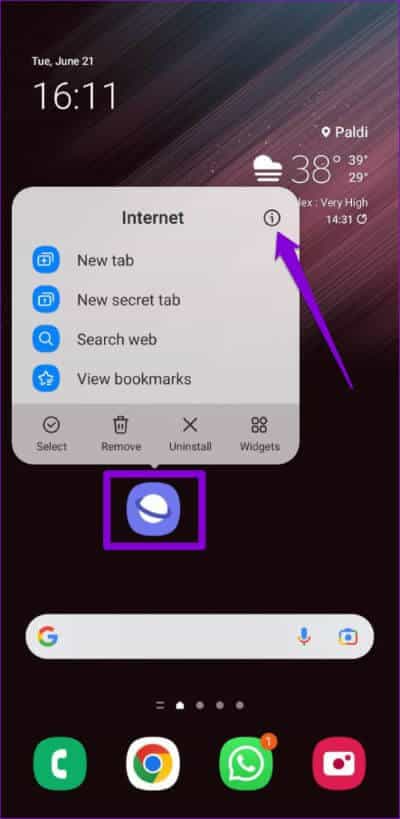
Samsung Internet 앱을 다시 열고 정상적으로 작동하는지 확인하세요.
2. 브라우저 확장 기능 비활성화
브라우저 애드온이 작동 중일 때 Android 기기의 삼성 인터넷 브라우저가 충돌할 수 있습니다. 올바른 방법 중 하나는 어떤 추가 기능이 경험을 방해하는지 확실하지 않은 경우 모든 추가 기능을 비활성화하는 것입니다. Samsung Internet Browser에서 추가 기능을 비활성화하는 방법은 다음과 같습니다.
단계1 : 갤럭시 폰에서 삼성 인터넷 브라우저를 실행하세요.
단계2 : 클릭 메뉴 아이콘(가로선 XNUMX개) 오른쪽 하단 모서리에서 선택하고 추가 작업.
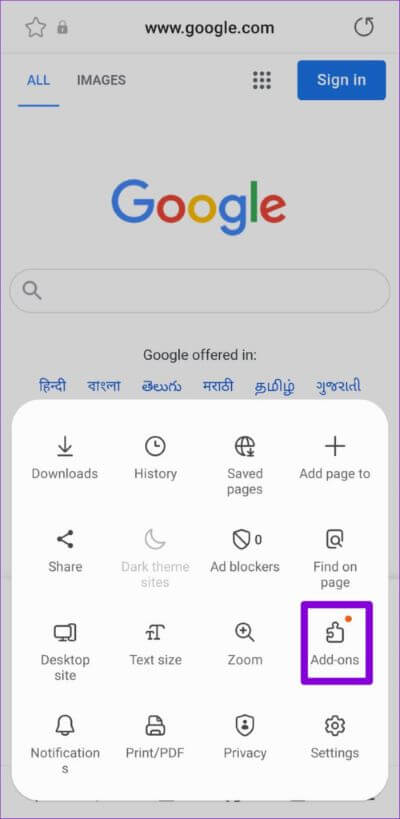
단계3 : 끄다 기존 키 실행 애드온 옆에 있는 애드온을 비활성화합니다.
브라우저를 다시 시작하여 제대로 작동하는지 확인하십시오. 그렇다면 비활성화된 추가 기능이 문제를 일으킬 수 있음을 의미합니다. 추가 기능을 하나씩 다시 활성화하여 문제의 원인을 찾을 수 있습니다.
3. 실험 기능 끄기
Samsung Internet Browser는 다양한 실험적 기능에 대한 액세스를 제공합니다. 그러나 이러한 기능의 실험적 특성으로 인해 때때로 브라우저가 불안정해질 수 있습니다. 따라서 문제가 발생하면 비활성화하는 것이 가장 좋습니다.
단계1 : 응용 프로그램에서 삼성 인터넷 브라우저 , 아이콘을 클릭 목록 , 선택 설정.
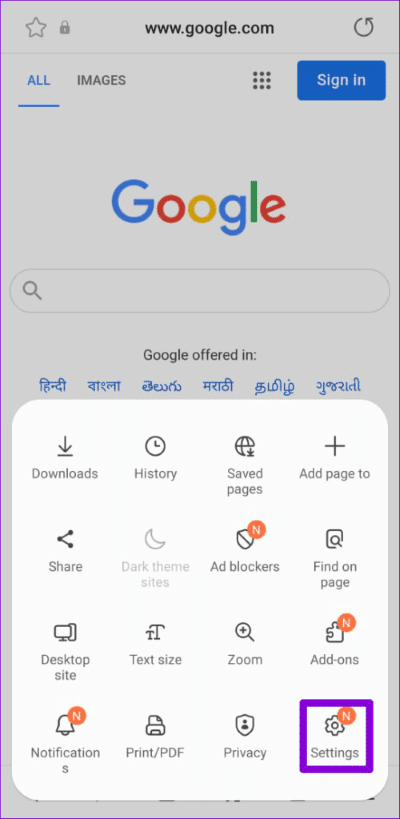
단계2 : 아래로 스크롤하여 탭 실험실.
단계3 : 끄다 스위치 작동 옆에 모든 실험 기능.
그러면 Samsung Internet 앱이 Android 기기에서 원활하게 작동합니다.
4. 삼성 인터넷 브라우저 앱의 앱 권한 확인
삼성 인터넷 브라우저는 일부 실행 권한 당신의 안드로이드 장치에서. 삼성 인터넷 브라우저 앱의 권한을 거부할 경우 앱이 정상적으로 동작하지 않을 수 있습니다.
Samsung Internet Browser에 대한 앱 권한을 활성화하려면 다음 단계를 따르십시오.
단계1 : 아이콘을 길게 누릅니다. 삼성 인터넷 앱 그리고 아이콘을 클릭해주세요 "나는" 결과 목록에서.
단계2 : 클릭 권한.
단계3 : 모두 보기 퍄퍄퍄 아직 활성화하지 않은 경우 활성화하십시오. 그 후 시도 브라우저를 다시 사용하십시오.
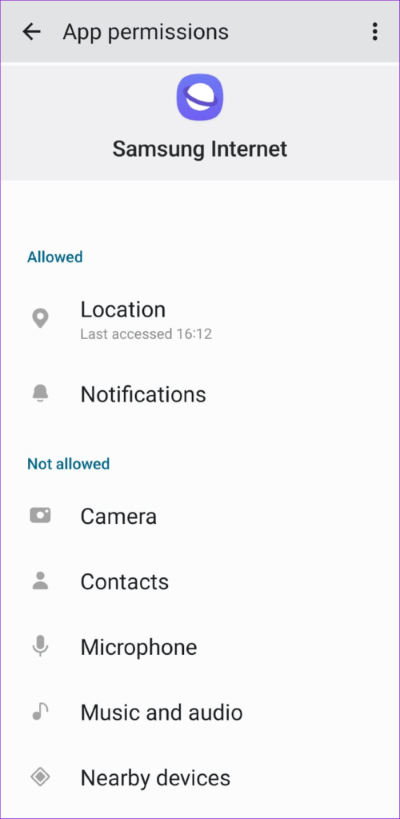
5. 검색 데이터 삭제
오래되거나 손상된 브라우징 데이터로 인해 Android 기기에서 Samsung Internet 앱이 자주 충돌할 수도 있습니다. 이 데이터를 삭제하고 상황이 개선되는지 확인할 수 있습니다. 방법은 다음과 같습니다.
단계1 : 열다 삼성 인터넷 앱 , 메뉴 아이콘을 클릭하고 선택 설정.
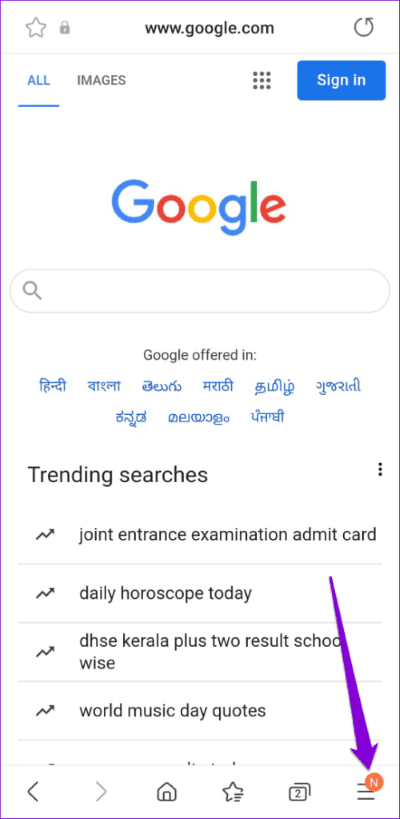
단계2 : 클릭 "개인 브라우징 데이터" 훠궈 인터넷 사용 기록 삭제 다음 목록에서.
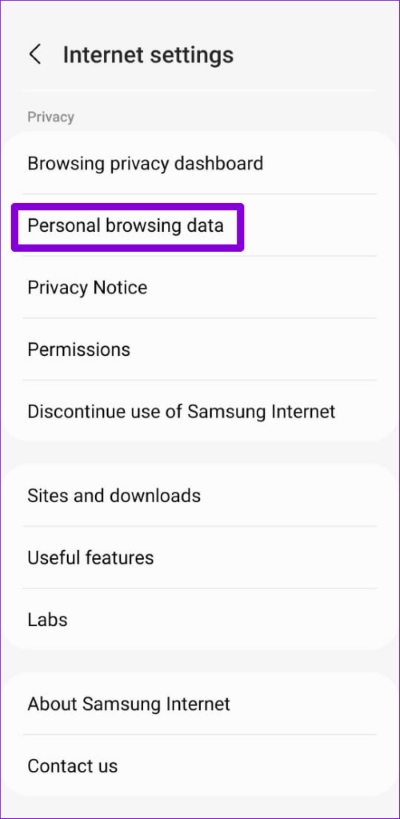
단계3 : 퍄퍄퍄 쿠키 및 사이트 데이터" 그리고 "캐시된 이미지 및 파일". 그런 다음 버튼을 누르십시오. 데이터를 삭제합니다.
4 단계: 찾기 지우다 확인용.
삼성 인터넷 브라우저 데이터를 지우면 브라우저가 새로운 캐시 세트를 수집할 때까지 처음에는 웹사이트가 느리게 로드됩니다.
6. 앱 데이터 지우기
브라우저 데이터를 지워도 도움이 되지 않으면 삼성 인터넷 브라우저 앱과 관련된 데이터를 지워볼 수 있습니다. 이 프로세스는 모든 브라우저 설정을 재설정하고 앱 파일을 지우므로 Samsung Internet Browser가 다시 작동해야 합니다.
단계1 : 아이콘을 길게 누릅니다. 삼성 인터넷 앱 클릭 상 정보 결과 목록에서.
단계2 : 로 이동 저장.
단계3 : 클릭 데이터 지우기 옵션 그리고 누르다 지우다 확인용.
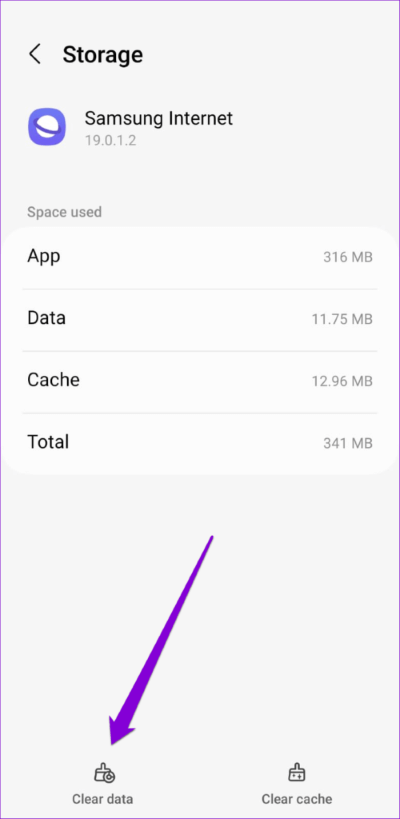
7. 삼성 인터넷 앱 업데이트
Samsung Internet이 여전히 멈추거나 응답하지 않는 또 다른 이유는 오래된 버전의 앱을 사용하는 경우입니다. 보류 중인 삼성 인터넷 앱 업데이트가 있는지 확인하는 것이 좋습니다.
Play Store 또는 Galaxy Store로 이동하여 Samsung Internet Browser 앱을 업데이트하고 문제가 해결되는지 확인하세요.
중단 없이 찾아보기
삼성 인터넷의 이와 같은 문제로 인해 강제로 대안으로 전환하십시오. 위의 솔루션 중 하나가 문제를 해결하는 데 도움이 되었으며 인터넷을 다시 검색할 수 있기를 바랍니다.